
לסוללות המחשב אורך חיים מוגבל ומתכלה לאורך זמן, ולכן הם לעתים קרובות הדבר הראשון שנכנס למחשב נייד מק. אתה יכול להחליף סוללה בעצמך או שלם לאפל לעשות זאת, אך עליך לבדוק את מצבה הבריאותי. ראשון. כל בעיה בחיי הסוללה שאתה נתקל בה יכולה לנבוע מתהליך בורח או סתם שימוש כבד.
בדוק את ספירת מחזור הסוללות ב- Mac שלך
מחזור טעינה הוא טעינה מלאה ופריקה של הסוללה. כל סוללת Mac מודרנית מדורגת ל -1000 מחזורים; כמה דגמים ישנים יותר (לפני 2010) מדורגים ל -500 או 300 מחזורים. בעוד שהסוללה לא תיכשל פתאום כשהיא תגיע לגבול שלה, היא תתחיל להחזיק פחות ופחות טעינה ככל שהיא מתקרבת למגבלה הזו. בסופו של דבר, תצטרך לשמור על מחשב ה- Mac שלך לכבל החשמל שלו כדי להשתמש בו.
כדי לבדוק כמה מחזורי טעינה עברו על הסוללה שלך, החזק את מקש Option לחוץ, לחץ על סמל Apple בפינה השמאלית העליונה של המסך ואז בחר בפקודה "מידע מערכת". אם לא תחזיק את מקש Option לחוץ, תראה במקום זאת פקודה "אודות Mac זה".

בחלון מידע המערכת הרחב את הקטגוריה "חומרה" משמאל, ואז בחר באפשרות "כוח".
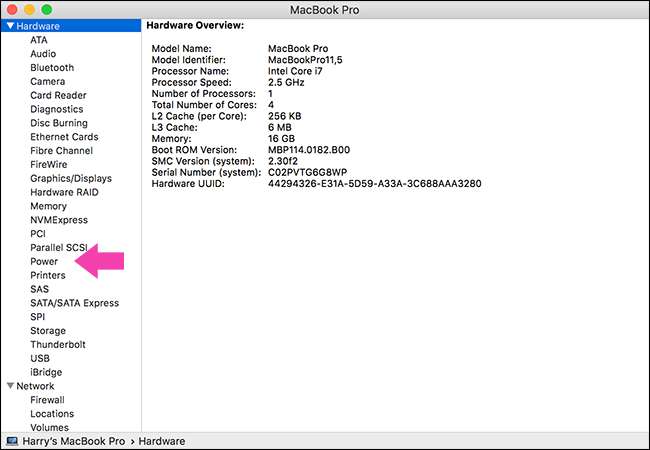
בחלונית השמאלית תראה את כל הנתונים הסטטיסטיים של הסוללה שלך. הערך "ספירת מחזור" נמצא בסעיף "מידע בריאותי".
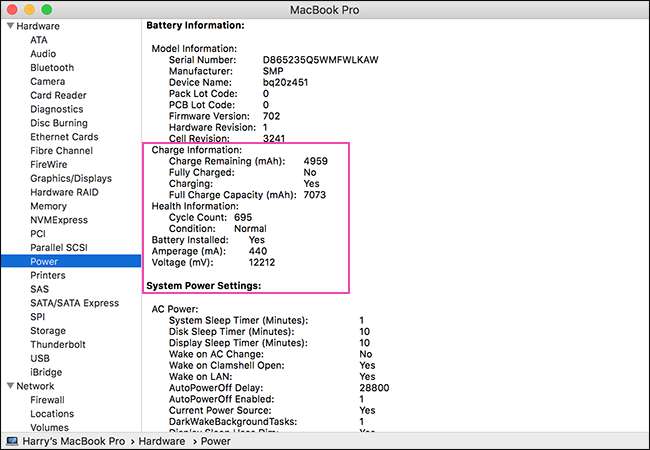
ל- MacBook בדוגמה שלנו יש ספירת מחזור של 695. הסוללה עדיין לא צריכה להיות מוחלפת, אבל היא כנראה תצטרך להיעשות בהמשך השנה. אם יש בעיה בסוללה שלך, הערך "מצב" (שמראה רגיל בדוגמה שלנו) יציג משהו כמו "סוללת שירות".
קבל מידע נוסף עם coconutBattery
מידע על המערכת מכיל את רוב הנתונים הדרושים לך על מנת להעריך את מצב הסוללה שלך, אך הוא אינו מסודר היטב ויכול לספק מעט יותר מידע. לדוגמה, זה אומר לך את הקיבולת המרבית הנוכחית של הסוללה שלך, אך לא את הקיבולת המקורית. אם אתה רוצה מידע נוסף מעט יותר קל להבין, הורד האפליקציה בחינם קוקוס .
כאשר אתה מפעיל את האפליקציה, תראה משהו כמו צילום המסך למטה.
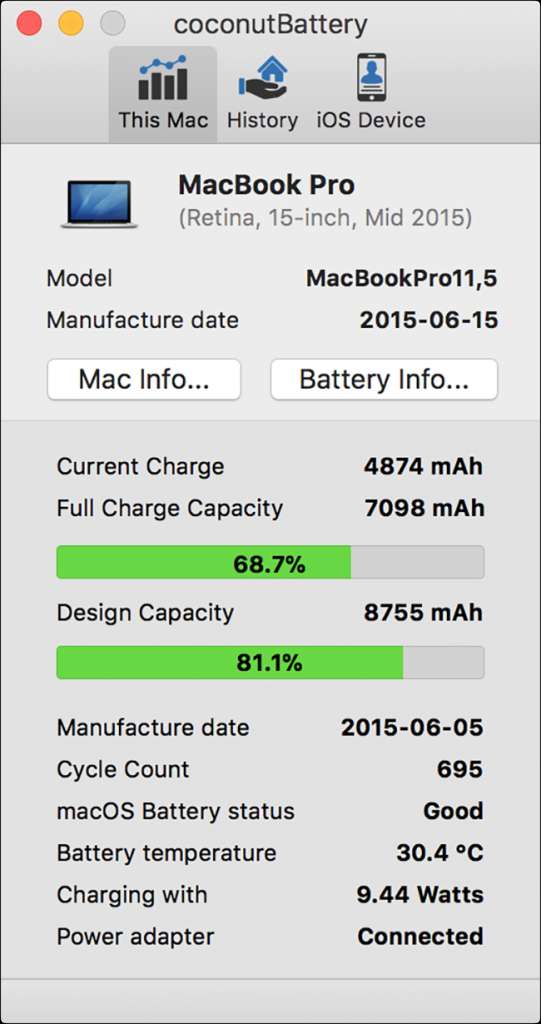
בנוסף לספירת המחזור, אפליקציה זו מראה לנו שהסוללה קיבלה טעינה מלאה של 7098 מיליאמפר / שעה. כשהוא היה חדש, קיבלו 8755 מיליאמפר / שעה. לאבד 15% קיבולת במשך כמעט שלוש שנים זה לא רע בכלל.
אם יש לך מקבוק ישן יותר, הסוללה כמעט בוודאות מחזיקה פחות טעינה עכשיו מאשר כשהיא חדשה. באמצעות מידע על המערכת או עם קוקוס-סוללה, תוכלו לראות במהירות כמה קיבולת היא אבדה והאם יש להחליף אותה.






